진주 같은 하얀 치아를 제공하는 데 신속하게 작용한다고 주장하는 많은 제품이 있습니다. 우리의 미소는 대부분의 사람들이 사진에서 가장 먼저 보는 것이므로 많은 사람들이 멋진 미소를 갖고 싶어합니다. 하지만 자신이나 타인의 사진 포토샵 장보다 더 빠른 방법은 없습니다. 그렇게하는 것은 매우 쉽습니다.
이 기사에서는 인물 사진에서 치아를 하얗게하고 자연스럽게 보이게하는 단계를 찾을 수 있습니다. 치아가 너무 하얗게되면 사진이 가짜처럼 보일 수 있으므로 Photoshop에서 치아를 하얗게하는 데 사용할 수있는 기술을 아는 것이 좋습니다.

색조 및 채도를 사용하여 Photoshop에서 치아 미백
Photoshop에서 치아를 하얗게하는 가장 좋은 방법은 이미지에서 색조 및 채도 조정 레이어를 사용하는 것입니다. 이를 통해 한 사람뿐만 아니라 필요한 경우 여러 사람의 치아 미백을 쉽게 할 수 있습니다. 한 사람이 다른 사람과 다른 조정이 필요할 수 있으므로 여러 사람의 치아를 개별적으로 선택하고 미백하는 것이 좋습니다.
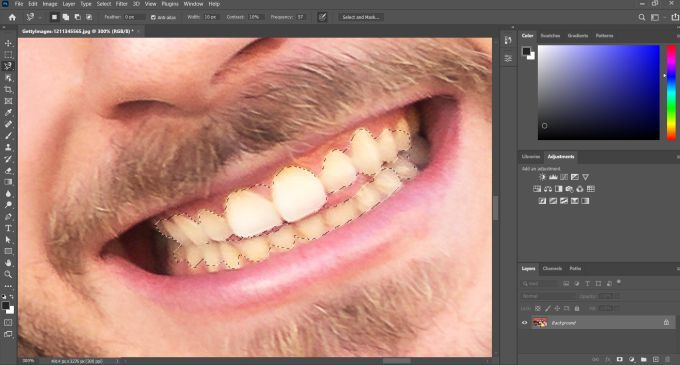
깨끗한 선택을하는 것이 어렵다면, 나중에 정리할 수 있으므로 너무 걱정하지 마십시오.
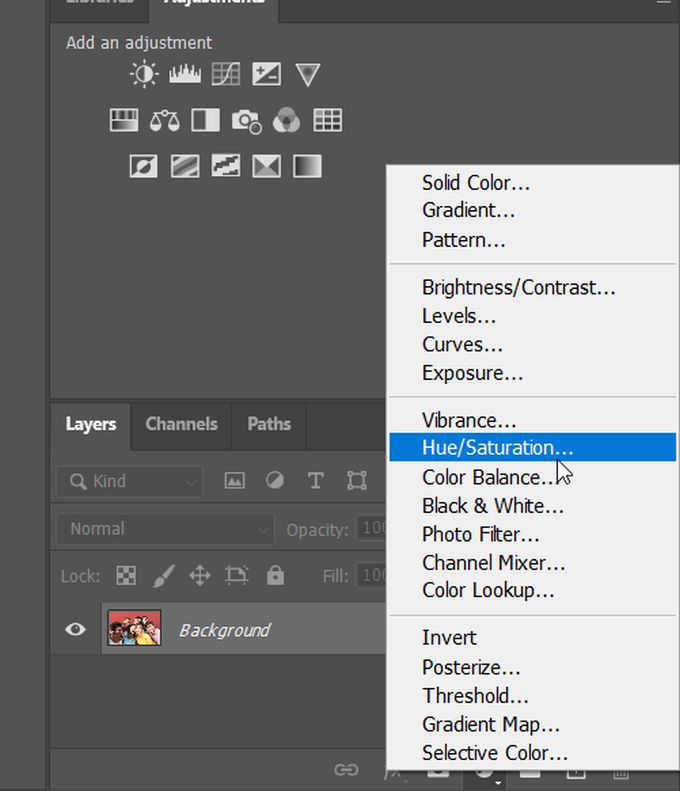
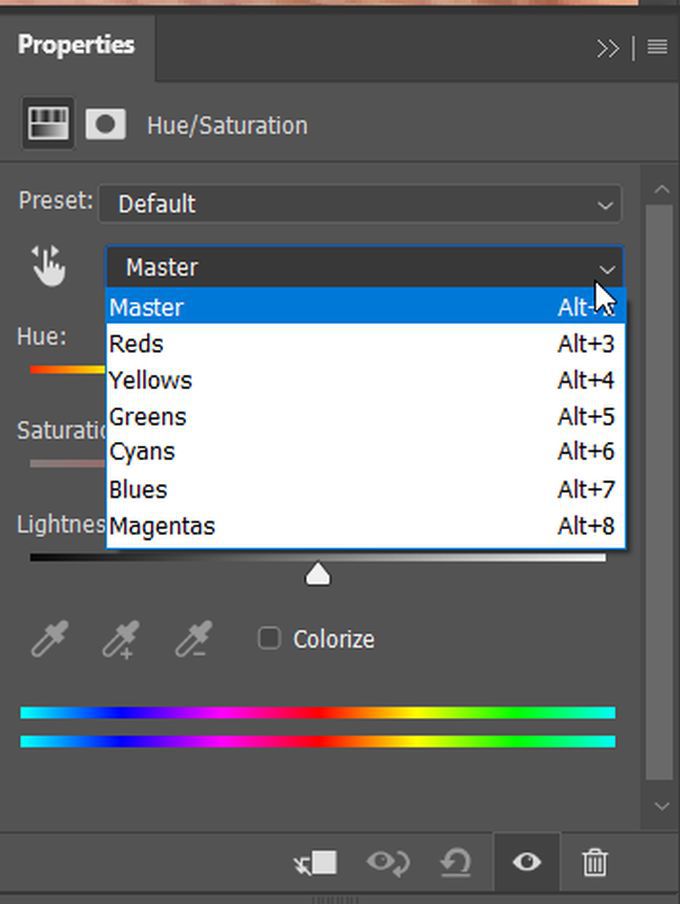
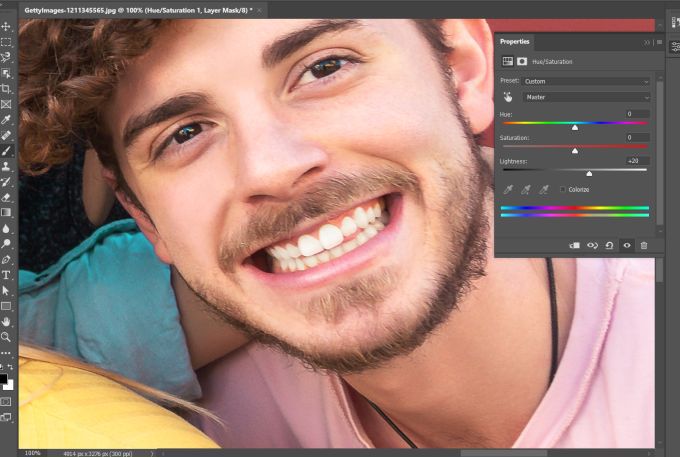
가장자리 정리
치아를 정확하게 선택하는 것이 어려울 수 있습니다. 이는 일부 조정 레이어 변경이 치아 주변 영역에도 영향을 미치기 때문입니다. 그러나 쉽게 정리할 수 있습니다.
브러시 도구를 선택하고 전경 브러시 색상이 검은 색으로 설정되어 있는지 확인하십시오. 포토샵 조정 레이어를 사용하면 레이어 마스킹을 사용하여 조정의 일부를 숨기거나 표시 할 수도 있기 때문입니다. 브러시를 사용하면 조정 부분을 지우려면 검정색으로 칠하고 다시 칠하려면 흰색으로 칠할 수 있습니다.
In_content_1 모두 : [300x250] / dfp : [640x360]->따라서이 경우에는 조정 레이어의 영향을받지 않으려는 영역에 검정색을 사용하여 페인트 할 수 있습니다. 실수 한 경우에는 항상 전경색을 흰색으로 바꾸어 영역을 다시 칠할 수 있습니다.
여러 피사체를위한 Photoshop의 치아 미백
일부 사진에는 치아를 하얗게하고 싶은 사람이 한 명 이상있을 수 있습니다. 이 경우 가장 좋은 방법은이 사람을 위해 별도의 다른 조정 레이어를 만드는 것입니다.
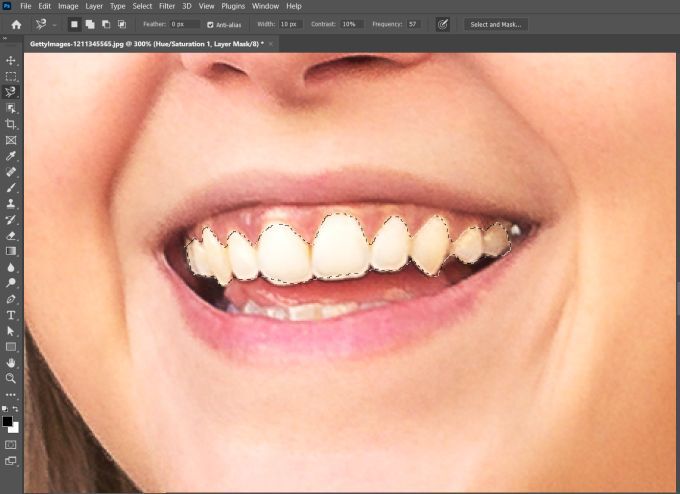
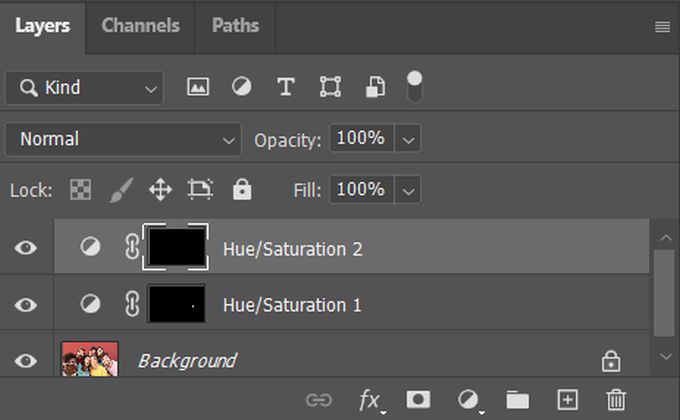
조정을 추가하기 전에 원본 이미지를보고 싶은 경우 , 레이어 패널에서 조정 레이어 왼쪽의 눈 아이콘을 선택하여 원본을 볼 수 있습니다.
치아를 자연스럽게 하얗게 만들기
색조 및 채도를 사용하여 Photoshop에서 치아를 하얗게 만들 때 몇 가지 사항을 순서대로 기억해야합니다. 미백과 브라이트닝을 과도하게 사용하지 않습니다. 이렇게하면 사진이 너무 부자연스러워 보일 수 있습니다.
채도 슬라이더를 사용하여 치아에서 노란색 색조를 제거하는 동안 모든 치아가 자연스럽게 약간 노란색이라는 사실을 기억하고 싶을 것입니다. 노란색의 흔적을 모두 제거하면 미소가 약간 이상하게 보일 수 있습니다. 따라서 손질이 이루어 졌다는 것이 분명하지 않도록 더 미묘한 효과를 사용하십시오.
치아를 밝게 할 때도 마찬가지입니다. 눈이 멀게 하얗게 보이게하는 것을 원하지 않으므로 (그렇게하지 않는 한) 밝기 슬라이더를 변경할 때 더 미묘한 수준을 유지합니다.